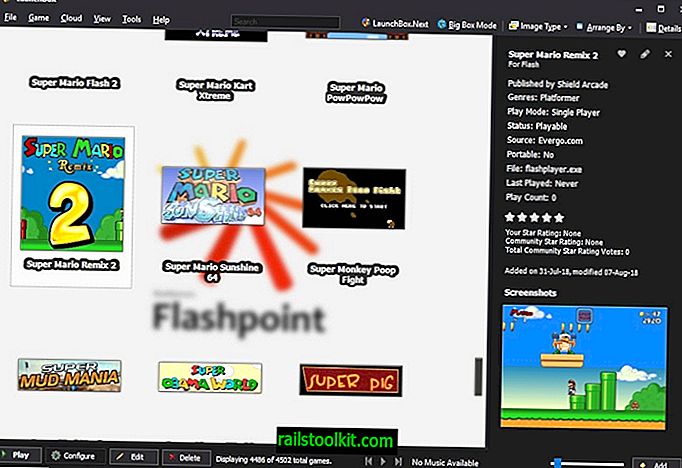Če vaša univerza ali šola predava posnetke predavanj svojim učencem po pouku ali če ta predavanja snemate sami ali če želite gledati video vaje, vam bo morda koristil naslednji nasvet. O tem sem govoril že prej, ko sem razložil, kako lahko pospešite videoposnetke na YouTubu, da jih hitreje prečkate, ne da bi naleteli na težave z razumevanjem.
Kar zadeva VLC Media Player, je teorija popolnoma enaka. Namesto da bi predvajali video v realnem času, ki je prikazan s hitrostjo 1, 0, si video posnetke ogledate nekoliko hitreje. Ideja je ta, da si lahko video posnetek ogledate na ta način v krajšem času, tako da boste čez dan lahko naredili več. Na primer predvajanje videoposnetka ob 1, 30 pospeši za 30% in za 30% zmanjša čas, ki ga porabite za ogled.
Seveda obstajajo omejitve. Ne morete preprosto postaviti videoposnetka na 4.0x ali kaj takega norega, saj ne boste več razumeli besede. Učinkovitost metode je zelo odvisna tudi od vašega učnega sloga in gradiva, ki je obravnavan v videoposnetku. Če so materiali zapleteni ali se težko koncentrirate, boste morda želeli razmisliti o upočasnitvi videa, namesto da ga pospešite. Če gre le za ponovitev tega, kar že veste, ali če to, kar se učijo, demonstrira ali razpravlja, ni pretirano zapleteno, je pospeševanje posnetka videza najbolj smiselno.
Pospešitev videoposnetkov v VLC

VLC Media Player lahko pospeši kateri koli video, ki ga naložite v vmesnik predvajalnika. Če želite to narediti, izberite Predvajanje> Hitrost, ko je videoposnetek naložen v predvajalnik. Predlagam, da pritisnete gumb za premor takoj po tem, preden začnete spreminjati hitrost predvajanja.
Tu najdete pet možnosti za spreminjanje hitrosti predvajanja videoposnetkov v predstavnostnem predvajalniku:
- Hitrejše - poveča hitrost predvajanja za 0, 40 krat
- Hitreje (fino) - poveča hitrost za 0, 10x
- Navadna hitrost - vrne hitrost nazaj na 1, 0x
- Počasneje (fino) - zmanjša hitrost videa za 0, 10x
- Počasnejša - zmanjša hitrost videa za 0, 40 krat
Moj predlog, vsaj za začetek, je, da uporabite hitrejšo (fino) možnost, da postopoma povečate hitrost, dokler ne dosežete ravni, s katero niste več udobni. Ugotavljam, da 1, 3x ali 1, 4x najbolje deluje v večini primerov, vendar je odvisno tudi od videa, ki ga gledate.
Uporabniki SMPlayer lahko do podobne funkcije dostopajo s klikom na Play> Speed v vmesniku predvajalnika. Tu lahko podvojijo ali prepolovijo hitrost ali povečajo ali zmanjšajo hitrost v 1% ali 4% korakih.Večina medijskih predvajalnikov mora imeti vgrajeno podobno funkcijo, ki jo lahko uporabite.